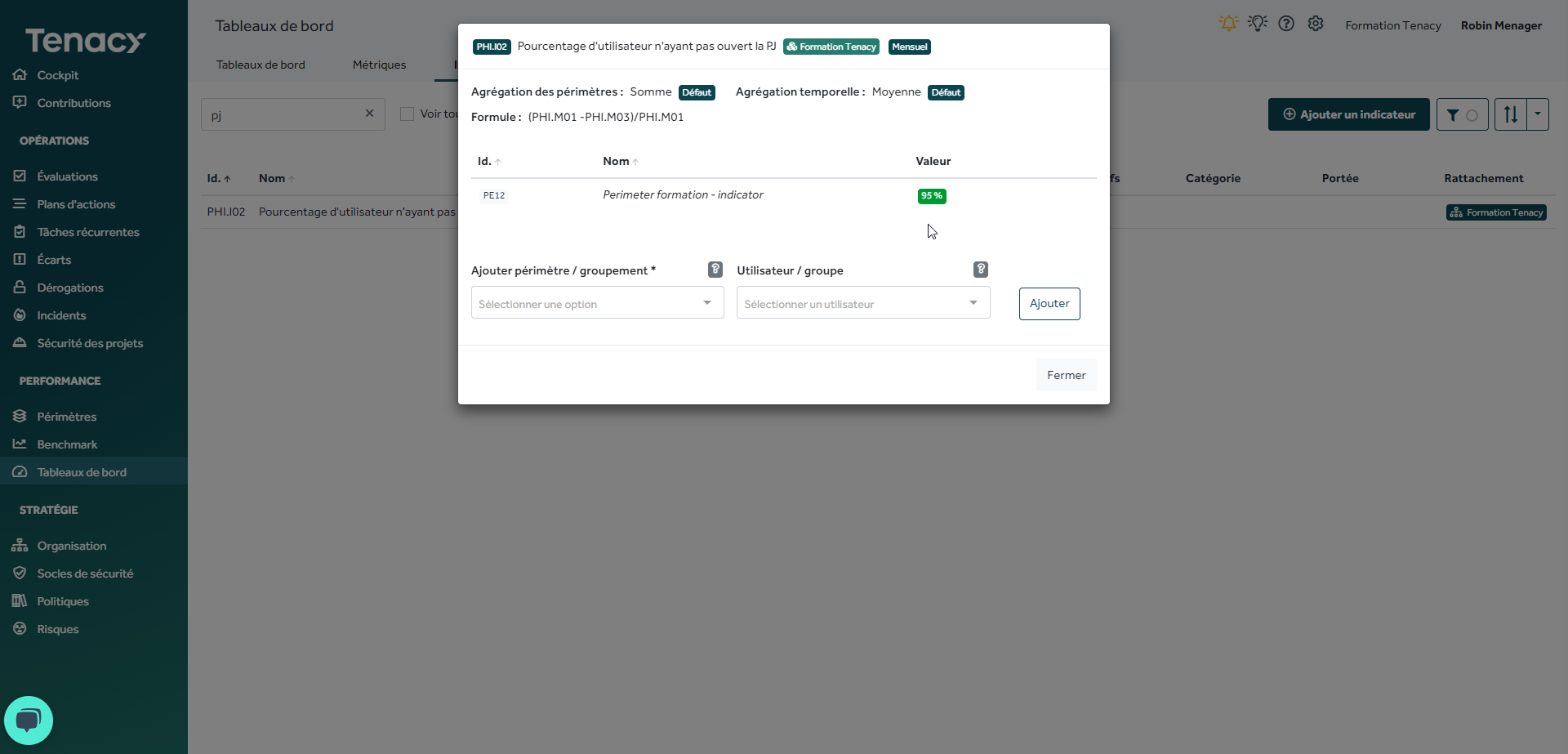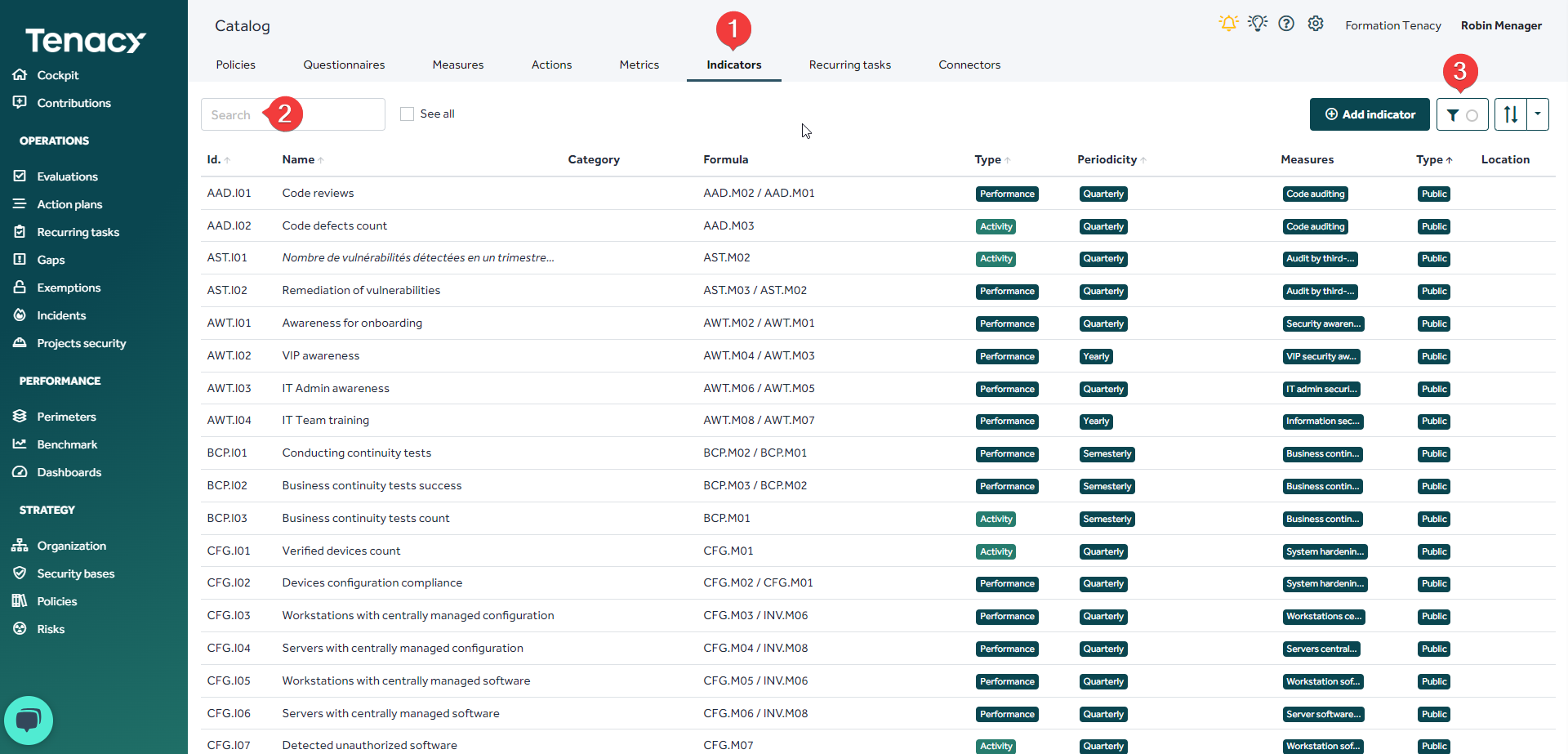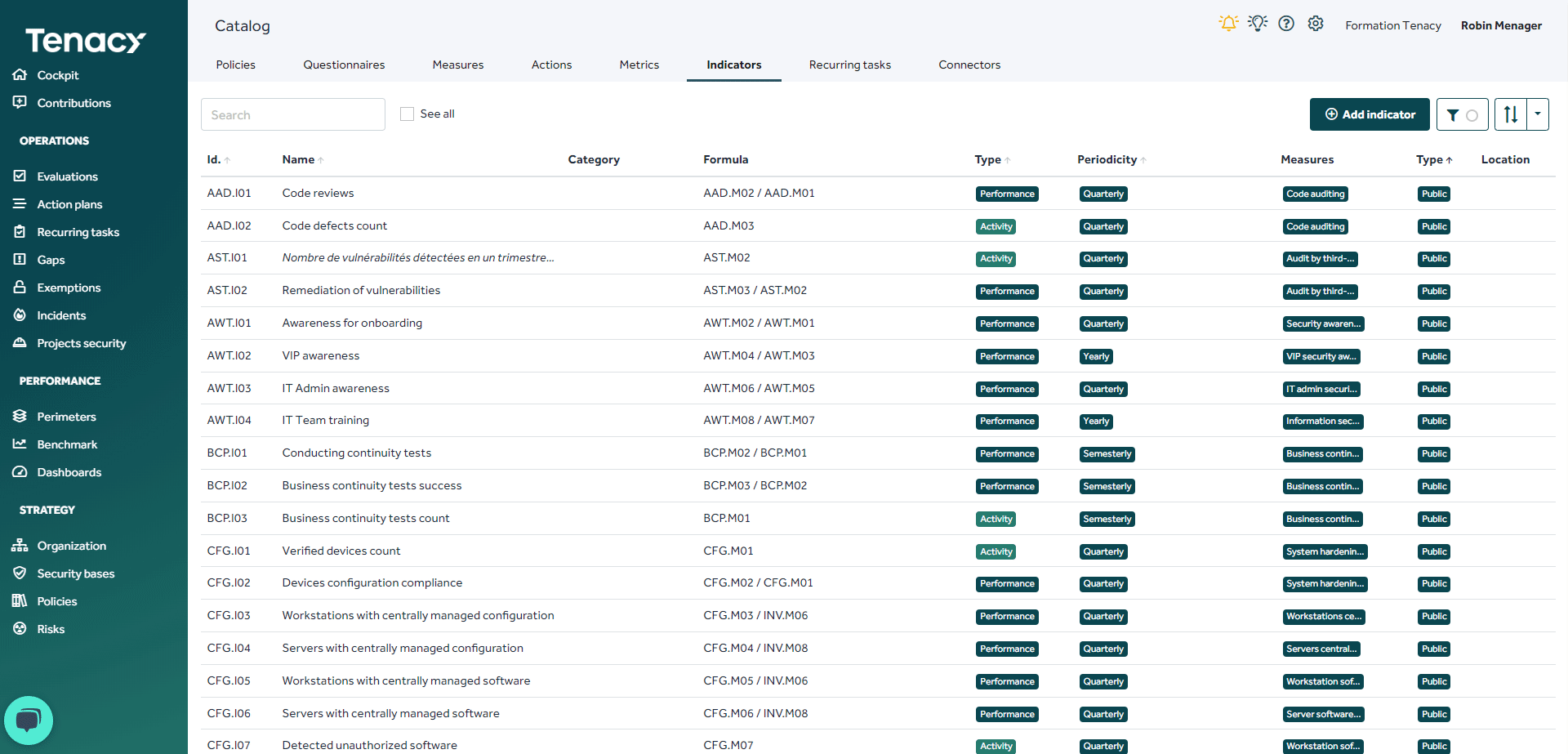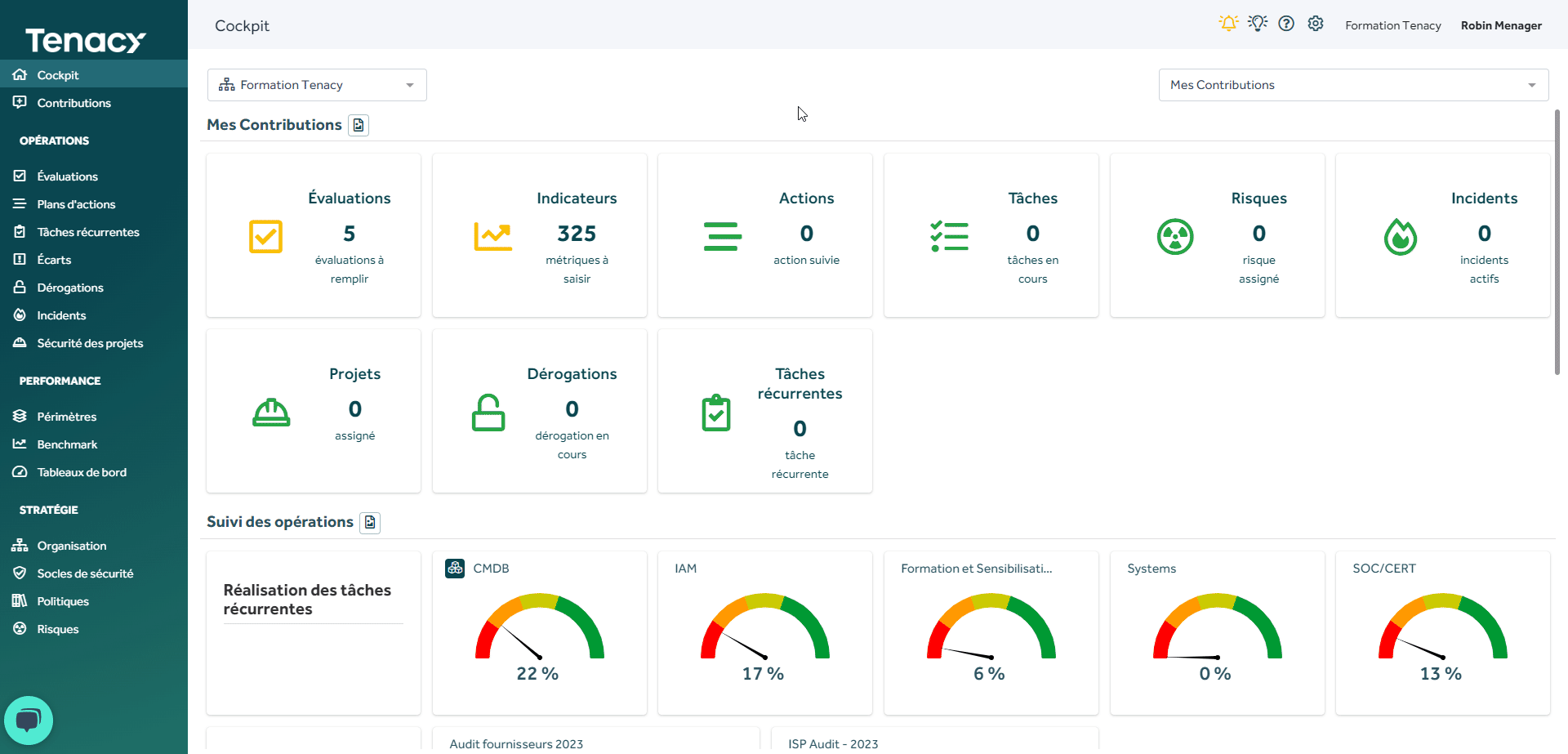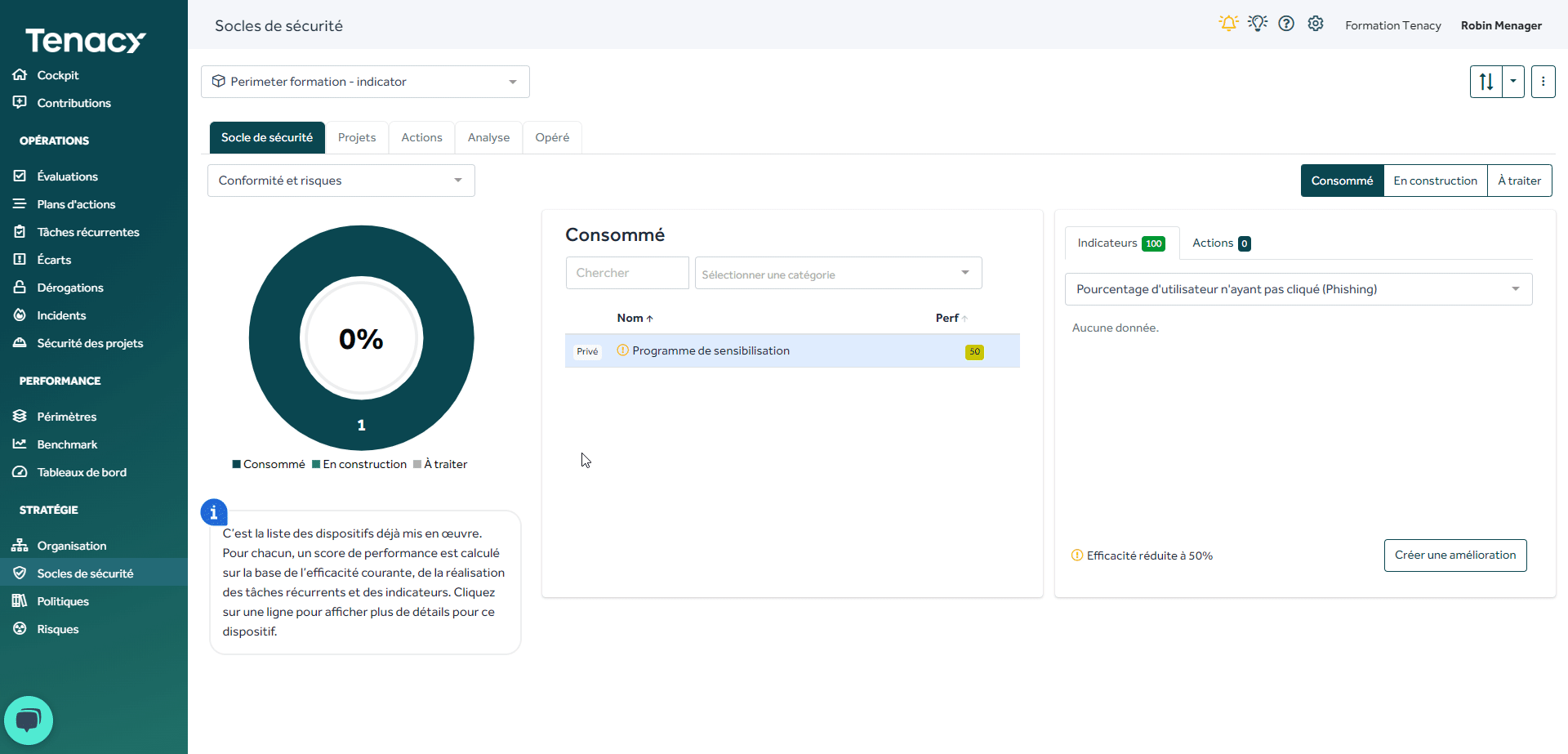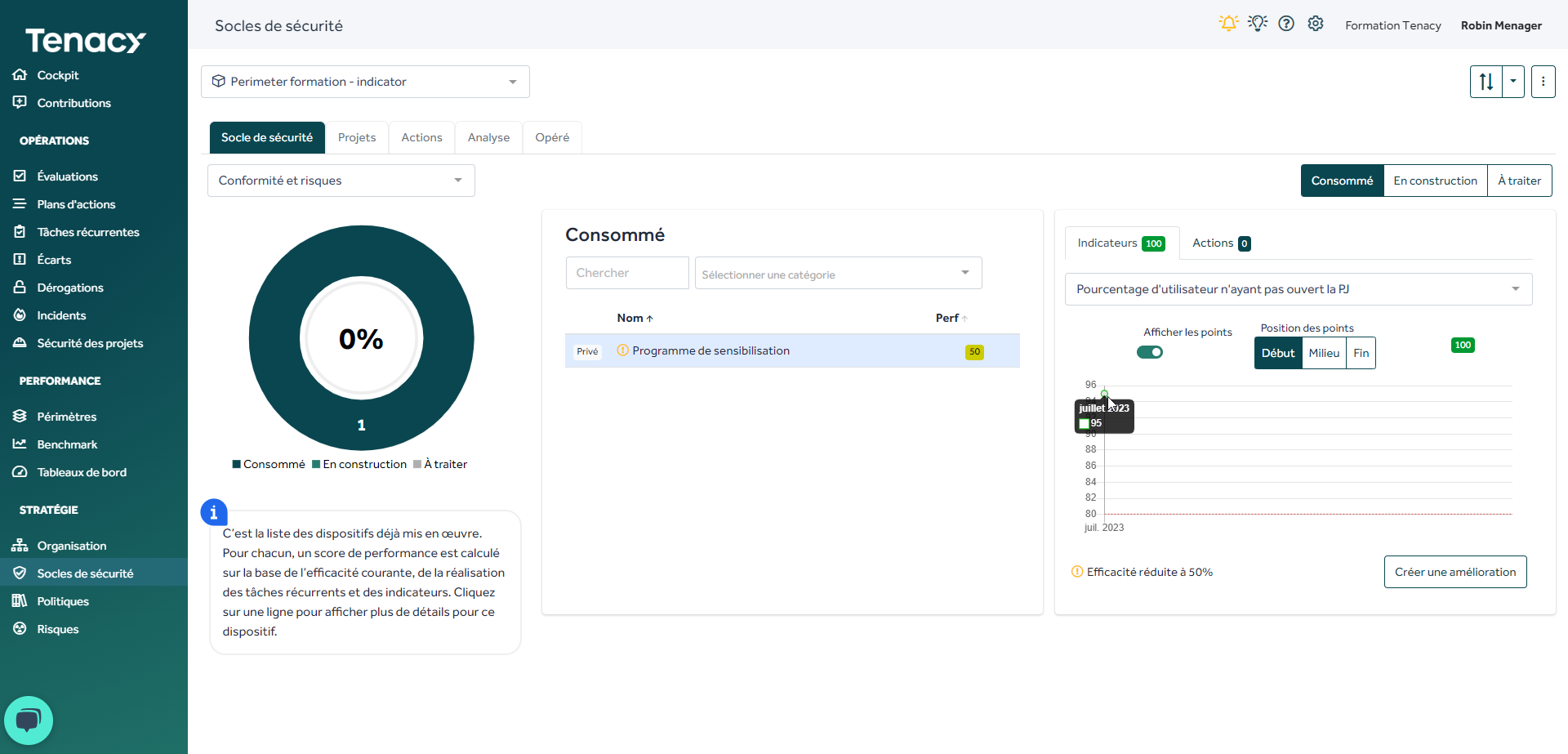Vous souhaitez rattacher un indicateur à votre périmètre ? Voici comment procéder
Sommaire
1. Pourquoi rattacher un indicateur à un périmètre ?
2. Rattacher un indicateur à un périmètre depuis le catalogue
3. Rattacher un indicateur à un dispositif opéré sur un périmètre
1. Pourquoi rattacher un indicateur à un périmètre ?
Afin de contrôler la performance de vos dispositifs opérés, il est nécessaire de mettre en place des tâches récurrentes et d'obtenir des indicateurs de performance.
Il est aussi possible que vous souhaitez rattacher des indicateurs à un périmètre afin de faire du reporting sur ce dernier (sans forcément que cette démarche s'inscrive dans une volonté de contrôler un dispositif).
2. Rattacher un indicateur à un périmètre depuis le catalogue
Rendez-vous dans la roue crantée⚙️ > catalogue > onglet "Indicateurs"
Rechercher l'indicateur souhaité. N'hésitez pas à utiliser les filtres.
Au bout de la ligne, cliquez sur "opérer l'indicateur"
⚠️ En opérant un indicateur depuis le catalogue, vous ne faites que l'instancier sur votre périmètre, ce dernier n'est pas relié à un dispositif. Il n'aura donc comme utilité que d'être utilisé dans un tableau de bord.
Nous vous conseillons donc d'instancier des indicateurs en lien avec des dispositifs. Lorsque vous opérez un dispositif, la solution vous proposera automatiquement l'ajout d'indicateur en lien avec votre dispositif.
Référez vous à cet article si nécessaire.
3. Rattacher un indicateur à un dispositif opéré sur un périmètre
Vous pouvez rattacher un indicateur à un dispositif opéré.
Pour cela rendez-vous dans "socle de sécurité" > puis sélectionner le périmètre souhaité. Sélectionner le dispositif concerné, éditez ce dernier :
Rendez-vous dans l'onglet "Indicateurs" afin de sélectionner l'indicateur souhaité.
4. Alimenter votre indicateur
Une fois votre indicateur rattaché à votre périmètre il est nécessaire d'ajouter des données aux métriques associées.
Pour cela rendez-vous dans "Contributions" puis dans l'onglet "Métriques". Saisissez les valeurs souhaitées.
Enfin rendez-vous dans socle de sécurité pour observer l'impact sur la performance de votre dispositif.
Rendez-vous dans "Tableau de bord" onglet "Indicateurs" pour voir le détail de votre indicateur.